- Stampa
Siete nuovi alle automazioni e non sapete da dove cominciare? Siete nel posto giusto!
Il {{glossario.Automazione}} è una nuova funzione di Tulip che consente di automatizzare e velocizzare i {{glossario.Flusso di lavoro}} nei processi. Questo articolo tratterà le basi di cosa sono le automazioni, come si costruiscono e le funzionalità per casi d'uso specifici.
Compiti di automazione
I compiti sono il modo in cui Tulip misura le automazioni. Le automazioni sono valutate in base al numero di compiti eseguiti. Un compito è il lavoro svolto da un blocco Azione o la valutazione di una condizione all'interno di un blocco Decisione.
Per una descrizione più dettagliata, vedere Panoramica dell'editor delle automazioni.
Autorizzazioni per gli utenti
I ruoli esistenti sono autorizzati per la pagina Automazioni come definito di seguito. Tutti i ruoli possono creare, archiviare e modificare un'automazione dalla pagina Automazioni.
- Proprietario dell'account
- Proprietario dell'area di lavoro
- Amministratore
Come per le app, qualsiasi ruolo può visualizzare le automazioni. Se è necessario modificare le autorizzazioni di accesso per un utente, è possibile farlo tramite la pagina Impostazioni account.
Panoramica della pagina Automazioni
Facciamo un giro della pagina Automazioni per familiarizzare con il layout e le informazioni disponibili. Per accedere alla pagina delle automazioni, fare clic sulla scheda Automazioni nella barra di navigazione superiore.
All'inizio la pagina potrebbe essere vuota, ma presto sarà piena di tutte le automazioni necessarie per eseguire in modo efficiente il vostro processo. Vediamo come si presenta questa pagina:
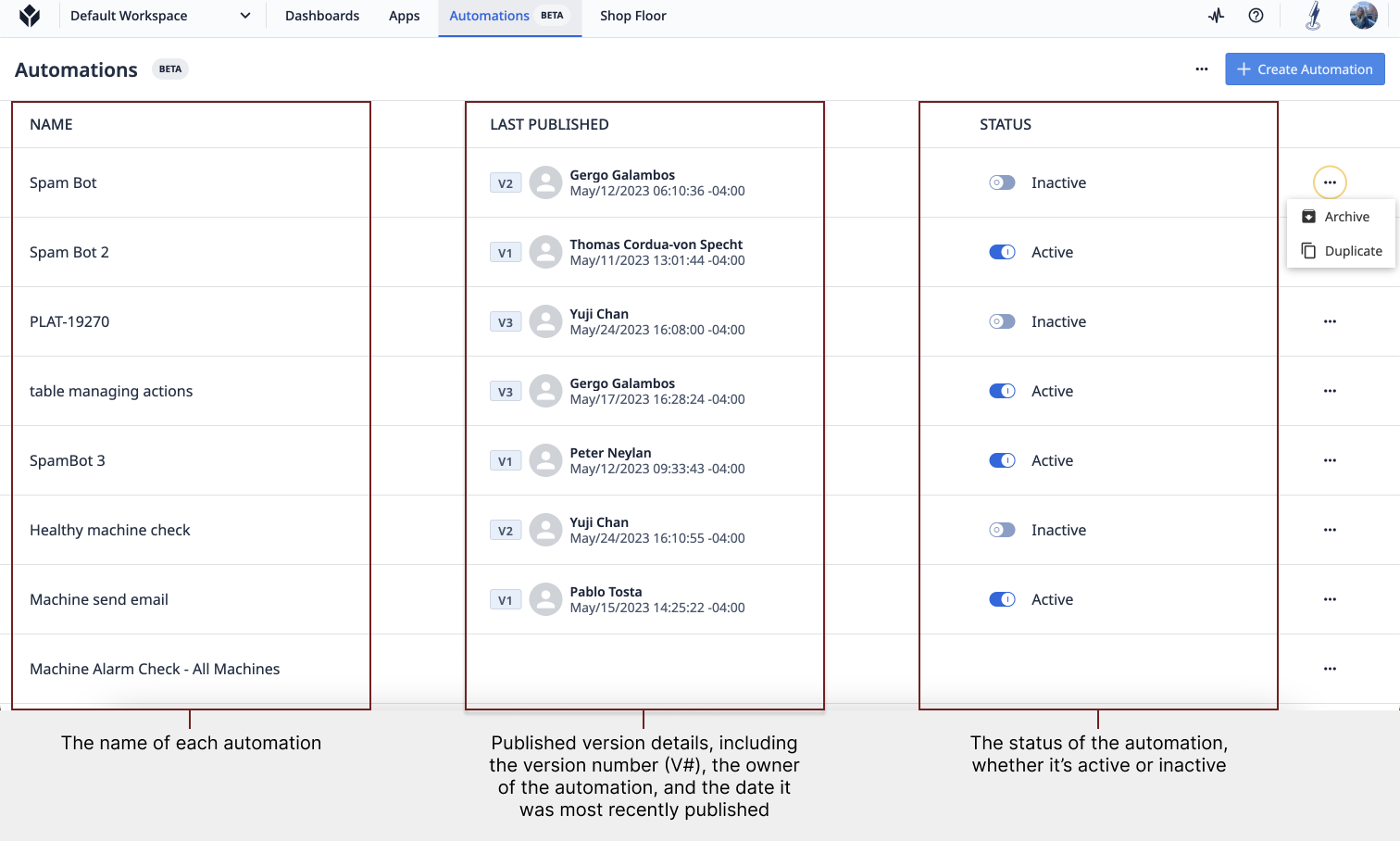
La pagina delle automazioni rivela le informazioni relative a ogni automazione della vostra istanza, organizzate in base alla data di creazione. Lo stato dell'automazione indica se è attiva o inattiva. Fare clic sul pulsante per modificare lo stato. Infine, il pulsante "..." a destra di ogni automazione consente di duplicare o archiviare l'automazione.
You cannot delete an automation for traceability purposes.
Per visualizzare le automazioni archiviate, fare clic sul pulsante "..." nell'angolo superiore destro della pagina e selezionare Visualizza automazioni archiviate.
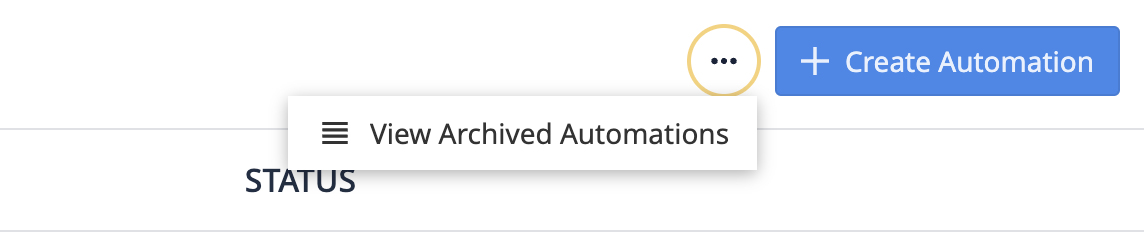
Come scrivere la prima automazione
Per iniziare a scrivere la vostra prima automazione, fate clic su + Crea automazione nell'angolo in alto a destra della pagina delle automazioni.
Benvenuti nell'editor {{glossario.automazioni}}! Per prima cosa, date un nome alla vostra automazione facendo clic su Automazione senza titolo nell'angolo in alto a sinistra. Assicuratevi di dargli un nome identificabile che indichi l'azione o il processo che completa.
Ottimizzare le automazioni per l'officina
Per ottenere il massimo dalle automazioni, è importante conoscere le funzionalità e le integrazioni possibili con questa funzione, in modo da sapere esattamente cosa è possibile fare. L'automazione dei processi deve creare flussi di lavoro semplificati, in modo da destinare tempo e risorse ad altre attività più manuali. Per ottenere questo risultato, esaminiamo alcuni casi d'uso di come incorporare le automazioni in officina.
- Distribuire il lavoro alle persone giuste per ridurre al minimo i tempi di inattività.

- Elaborare i dati e aggiornare i record nel sistema.

- Anticipate le richieste per mantenere la produzione senza intoppi.

- Garantire il rispetto delle procedure e rimanere aggiornati sulla conformità.

- Rispondete rapidamente ai problemi di qualità e mantenete registri accurati.

Integrazioni
È possibile integrare le macchine con le automazioni e presto sarà possibile utilizzare anche le funzioni connettore. Collegare le tabelle per ricevere una notifica quando una riga viene aggiornata. Prossimamente, sarà anche possibile impostare avvisi per gli Analytics (Insight Detected) ed eseguire l'automazione in base a una pianificazione o a un timer. Le integrazioni con le automazioni consentono di personalizzare l'esperienza e di sfruttare appieno la piattaforma Tulip.
Raccolta dei dati
Raccogliete dati sulle vostre automazioni con le funzioni di cronologia delle versioni e delle esecuzioni. Questi strumenti forniscono informazioni sul numero di versioni dell'automazione create e sulle prestazioni dell'automazione stessa.
Leversioni sono iterazioni di un'automazione. Ogni volta che si modifica un'automazione, viene creata una nuova versione e archiviata la precedente. È possibile visualizzare il numero di versione corrente dalla pagina principale delle automazioni o dalla pagina Cronologia versioni per un'automazione specifica.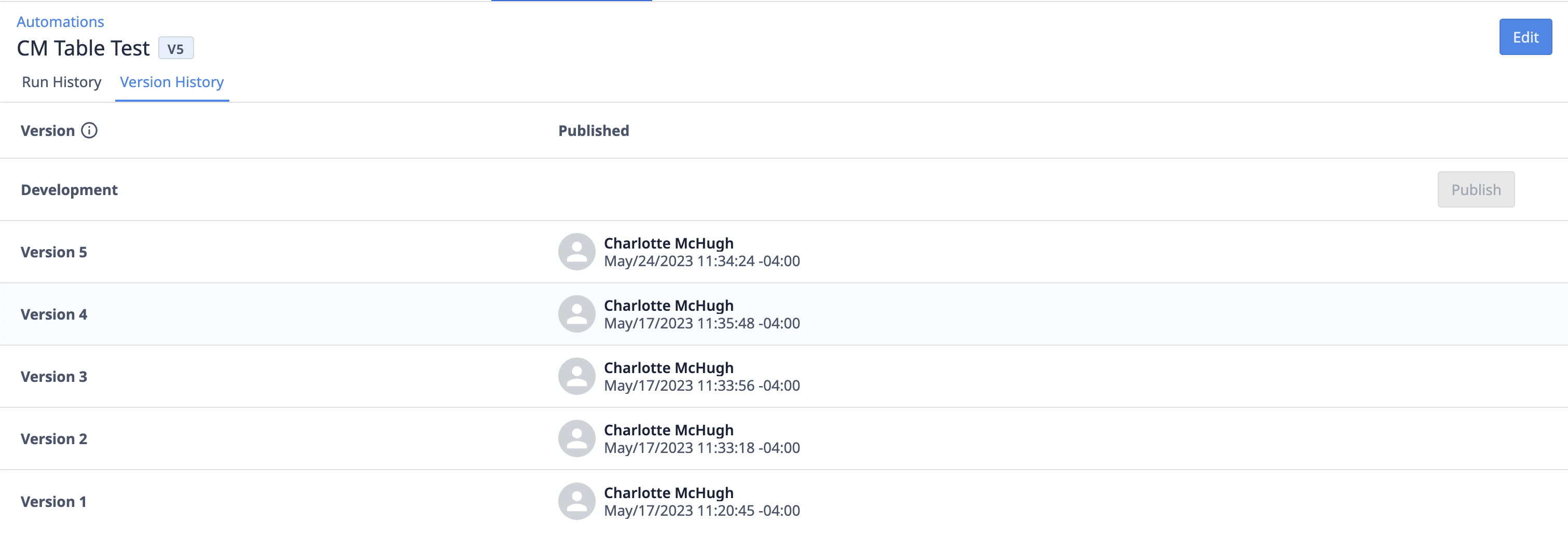
Lacronologia delle esecuzioni è il registro degli eventi che un'automazione ha incontrato. Un Run si riferisce a ogni volta che un evento viene invocato e un'azione viene lanciata. La pagina della cronologia delle esecuzioni fornisce dettagli come la versione per ogni esecuzione, lo stato, l'ora di inizio e l'ora di fine.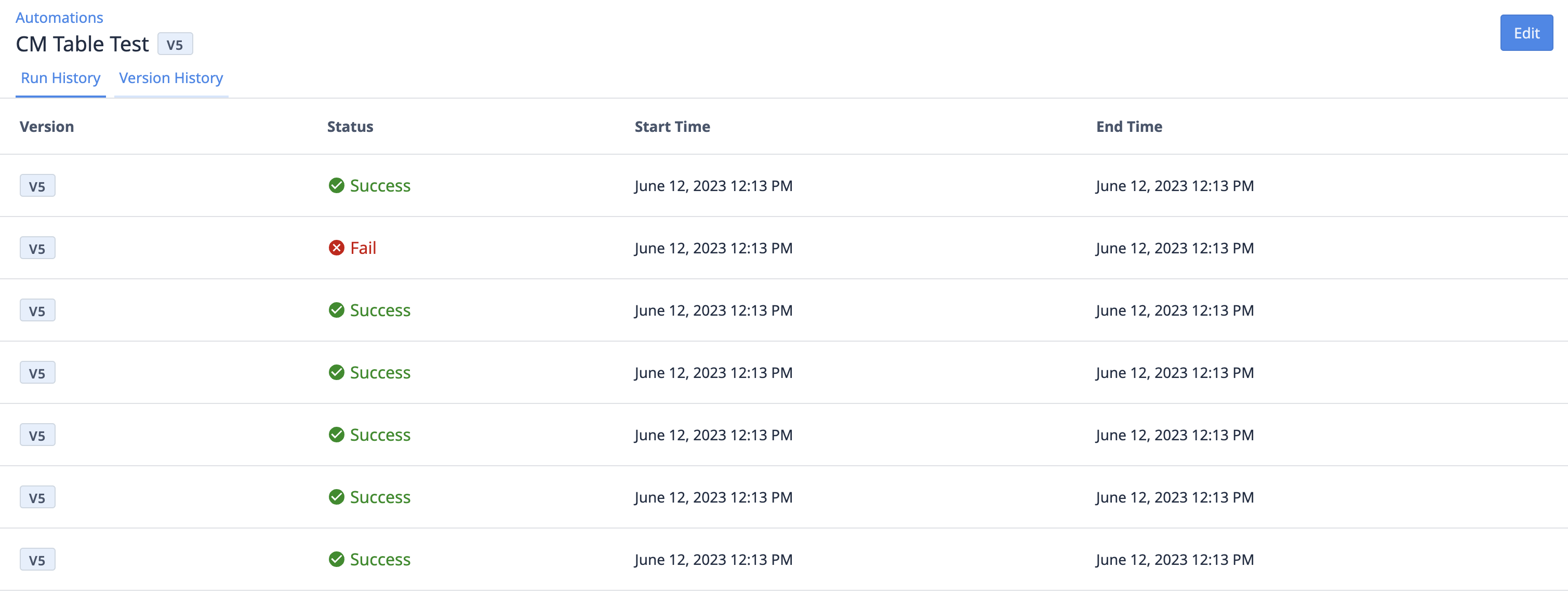
Ora che abbiamo trattato le basi delle Automazioni, potete iniziare a crearne di nuove per i vostri processi specifici.
Ulteriori letture
- Panoramica dell'editor delle automazioni
- Come usare le versioni delle automazioni
- Come utilizzare la cronologia delle esecuzioni di Automazioni







